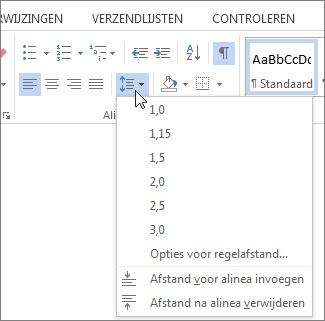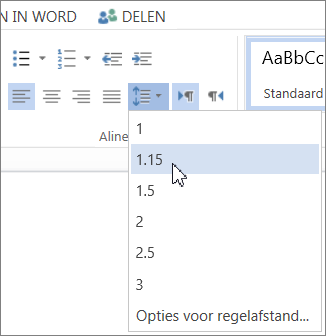Als uw document te veel ruimte tussen de regels heeft, zorgt u ervoor dat het document er naar wens uitziet.
-
Selecteer de alinea die u wilt wijzigen of druk op Ctrl+A om alle tekst te selecteren.
-
Ga naar Start > regel- en alinea-afstand.
-
Selecteer de gewenste regelafstand.
De standaardafstand is 1,15 regels, waardoor u iets meer ruimte hebt tussen regels en 10 punten afstand na elke alinea voor een betere leesbaarheid.
-
Voor meer exacte afstand selecteert u Opties voor regelafstand en breng u wijzigingen aan onder Afstand. Zie Inspringingen en afstand aanpassen voor meer informatie.
Zie De standaard regelafstand wijzigen in Word als u de nieuwe instelling als standaardinstelling wilt instellen.
-
Selecteer de alinea die u wilt wijzigen of druk op Command (⌘) +A om alle tekst te selecteren.
-
Ga naar Start > regel- en alinea-afstand.
-
Selecteer de gewenste regelafstand.
De standaardafstand is 1,15 regels, waardoor u iets meer ruimte hebt tussen regels en 10 punten afstand na elke alinea voor een betere leesbaarheid.
-
Voor meer exacte afstand selecteert u Opties voor regelafstand en breng u wijzigingen aan onder Afstand.
-
Zie Inspringingen en afstand aanpassen voor meer informatie.
Zie De standaard regelafstand wijzigen in Word als u de nieuwe instelling als standaardinstelling wilt instellen.
-
Klik of tik ergens in de alinea die u wilt wijzigen of druk op Ctrl+A om alle tekst te selecteren.
-
Klik op Start > regelafstand.
-
Selecteer de gewenste regelafstand.
-
Als u meer exacte afstand wilt, selecteert u Opties voor regelafstand.